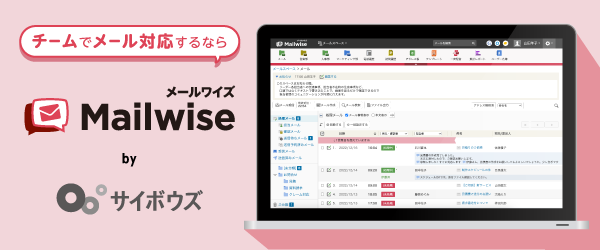Outlookのアーカイブ=消えることではない
アーカイブとはメールを別の場所で保管することで、消えることではありません。メールを受信トレイからアーカイブに移動すると、そのメールを消去せず受信箱から取り除いた形で保存しておくことが可能です。アーカイブしたメールに保存期間は定められておらず、いつでも専用のアーカイブフォルダーから確認できます。例えば、サービスのログイン情報のように使用頻度は低いものの削除すると困るメールを保管したり、未処理のメールをアーカイブしてタスク管理したりと、さまざまな用途に活用できる機能です。
Outlookのアーカイブ方法は3種類!特徴や容量・保存場所の違いとは
Outlookでメールをアーカイブする方法は、以下の3通りがあります。
- 手動アーカイブ
- 自動アーカイブ(古いアイテムの整理)
- オンラインアーカイブ
それぞれの特長や違いについて、以下表にまとめました。
|
①手動アーカイブ |
②自動(古いアイテムの整理) |
③オンラインアーカイブ |
|
|
利用 |
誰でも可 ※ |
「新しいOutlook」より昔のバージョン |
EnterpriseやBusinessプラン利用者 |
|
設定 |
必要なし ※ |
「古いアイテムの整理」から |
管理者が実施 |
|
保存場所 |
ローカル(ドキュメント) |
ローカル(ドキュメント) |
組織のオンラインストレージ |
|
ファイル種類 |
Outlook.pst |
Archive.pst |
Outlook.pst |
|
メール容量 |
変わらない |
圧縮される |
ローカル保存容量を減らせる |
|
検索・閲覧 |
オフライン/オンライン |
オフライン/オンライン |
オンライン時に「すべてのメールボックス」 |
|
おすすめユーザー |
誰でも |
非推奨 |
容量を空けたい法人ユーザー |
※POPやIMAPの場合、アーカイブフォルダーが存在しない場合もあるが、作成すると利用可能になる
1.手動アーカイブ
自分でメールを選んでアーカイブします。アーカイブしたメールは必要なタイミングですぐ取り出せますが、メール容量が変わらないため保管数に限界があります。
任意のメールを1つずつアーカイブできるので、一時的なメール保管に最適で、誰にでもおすすめできます。例えば後で返信したいメールを返信完了まで保管するなど、タスク管理としての用途にも有効です。
2.自動アーカイブ(古いアイテムの整理)
あらかじめ条件を設定することで、定期的に一括アーカイブする方法です。メールは圧縮されますが、1つ1つのメール管理は行いにくくなります。
この方法でアーカイブしたメールは初期設定の場合、自身のPC内に保存されます。サーバーからメールが削除されるため、保存先であるPCが使えなくなると、アーカイブしたメールも失われてしまう点に注意しましょう。
また、メールが勝手にアーカイブされたり、アーカイブしたメールが消えてしまったりした際は、この自動アーカイブが作動している可能性があります。これからアーカイブ機能の使用を検討するなら、「手動アーカイブ」か「オンラインアーカイブ」をおすすめします。
3.オンラインアーカイブ
メールを一括でクラウドにアーカイブします。保存容量が空き、クラウドのためローカルに比べてメール保存の安全性も高まりますが、アーカイブしたメールの閲覧にはインターネットが必要です。
Microsoft365のユーザーが対象となり、Businessプランに加入していれば、管理者が許可することで使用できます。
オンラインアーカイブは、ローカルの保存容量を減らすことが可能です。その理由は、自動拡張アーカイブ機能にあります。自動拡張アーカイブを有効にすれば最大1.5TBのアーカイブメールボックスが追加され、アーカイブしたメールはそこに保管されるのです。なお、メールはオンライン上で保存されるため、ローカルでの保存と比べて安全性が高い点もメリットと言えるでしょう。ただし、オフラインですぐにメールを見られない可能性が生じる点には注意してください。
メールを簡単にわかりやすく整理するための方法やコツをまとめました。ビジネスでよく利用されるGmailとOutlookの整理方法もご紹介します。
Outlookのアーカイブ操作方法
Outlookでアーカイブする際の操作方法について、今回は「手動アーカイブ」を例に解説します。
メールをアーカイブする方法
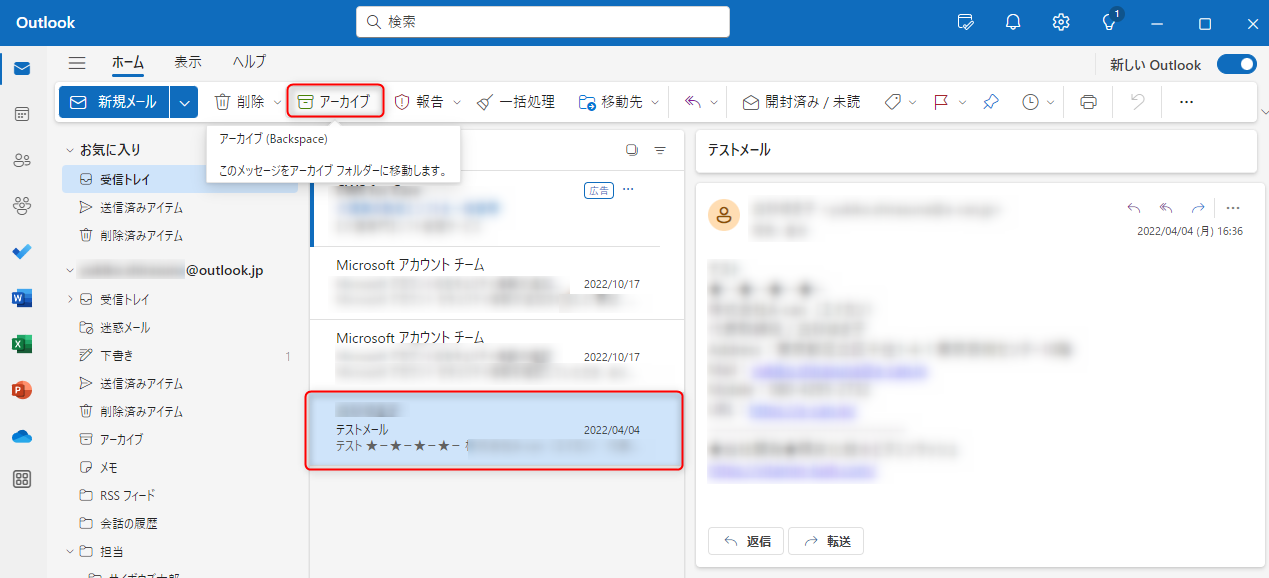
- アーカイブしたいメールを選択
- リボンにある「アーカイブ」をクリック
- 「アーカイブしました」と表示され、メールがアーカイブされる
1つずつ手動で簡単にアーカイブできるため、誰でも使いやすい方法です。あとで返信したいメールの一時的な保管などに便利にお使いいただけます。
※2024年2月13日時点
メールをアーカイブから受信トレイに戻す方法
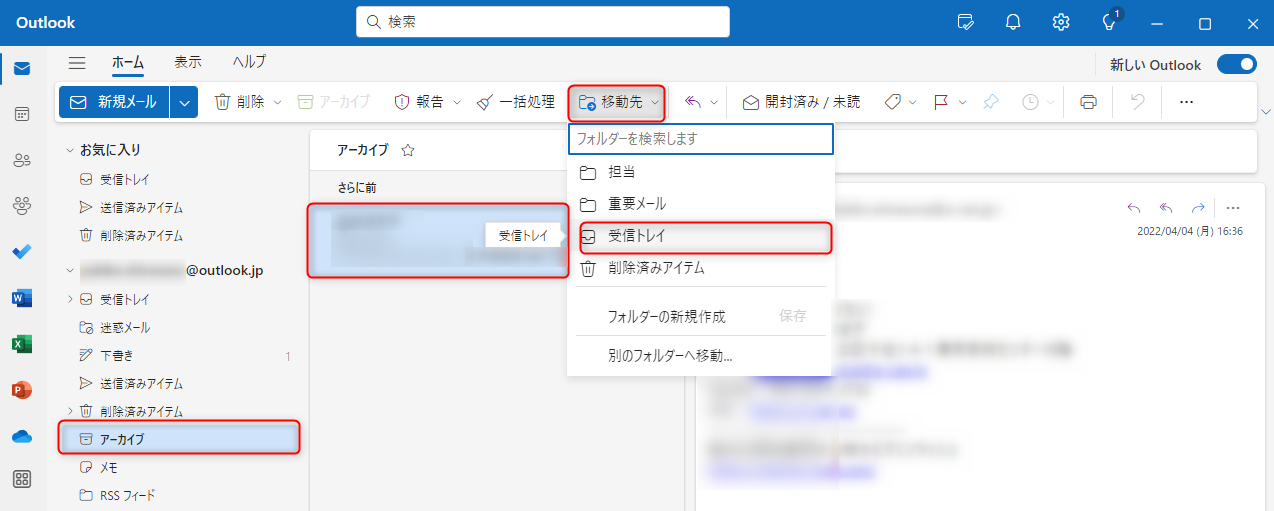
- アーカイブフォルダーを開く
- 戻したいメールを選択
- メニューの「移動先」から「受信トレイ」を選択
- メールが受信トレイに戻る
なお、アーカイブした直後であれば、「アーカイブしました」の表示横にある「元に戻す」をクリックすることでも対応できます。
※2024年2月13日時点
アーカイブしたメールを検索する方法
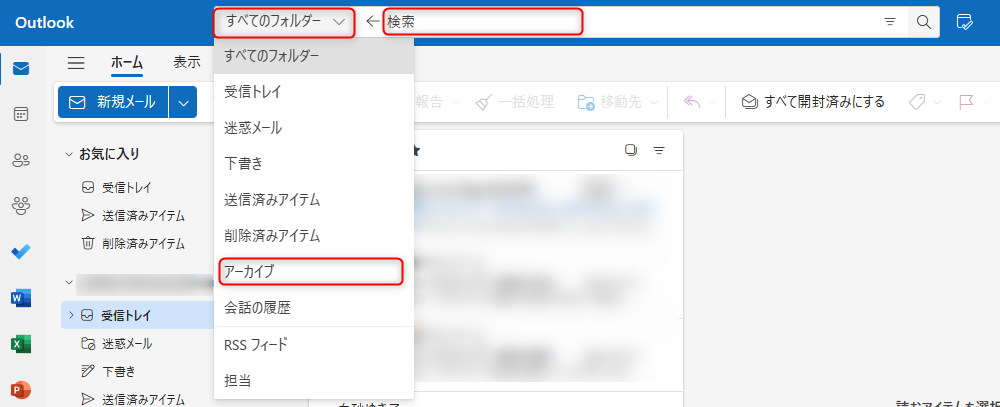
- 検索ボックスをクリック
- ボックス左で検索範囲を「すべてのフォルダー」もしくは「アーカイブ」を選択
- 検索ワードを入力して検索する
「すべてのフォルダー」「アーカイブ」以外の検索範囲では、アーカイブフォルダーが対象に含まれません。
アーカイブフォルダーの作成方法
POPやIMAPアカウントでOutlookを使用する場合、アーカイブフォルダーを作成するか、既存のフォルダーをアーカイブとして指定することができます。
- アカウント名を右クリック
- 「フォルダーの新規作成」をクリック
- フォルダーの名前を入力して「Enter」
- 新しいフォルダーが作成されます。
作成したフォルダーの下層、さらにサブフォルダーを作成することも可能です。より細かく分類してメールを整理したい場合に活用できます。
アーカイブを活用してメールを整理し、安全に長期保存しよう
Outlookのアーカイブ機能を使用することで、メールを簡単に整理できます。その結果、メールの返信漏れを防いだり、過去メールがなかなか見つけられなかったりということを防げるでしょう。ただし、ローカルでメールを保管している場合は、パソコンの故障等を原因としてメールも失ってしまう可能性があります。そうした事態を防ぐためには、オンラインアーカイブがおすすめです。メールの保管場所がオンライン上になるため、より安全にメールの長期保管が行えます。
メールをアーカイブしようと思っていたらうっかり削除していた、そんなミスもあるかもしれません。複数人でメールの対応や管理を行う場合に、メールの履歴をきちんと管理することができれば、誰がどのタイミングで間違えてしまったのかを把握することができます。メール共有システムがあれば、複数人のメール対応や管理をより迅速かつ確実に行えます。状況に応じ、自分たちに合ったメール管理・運用方法を検討しましょう。
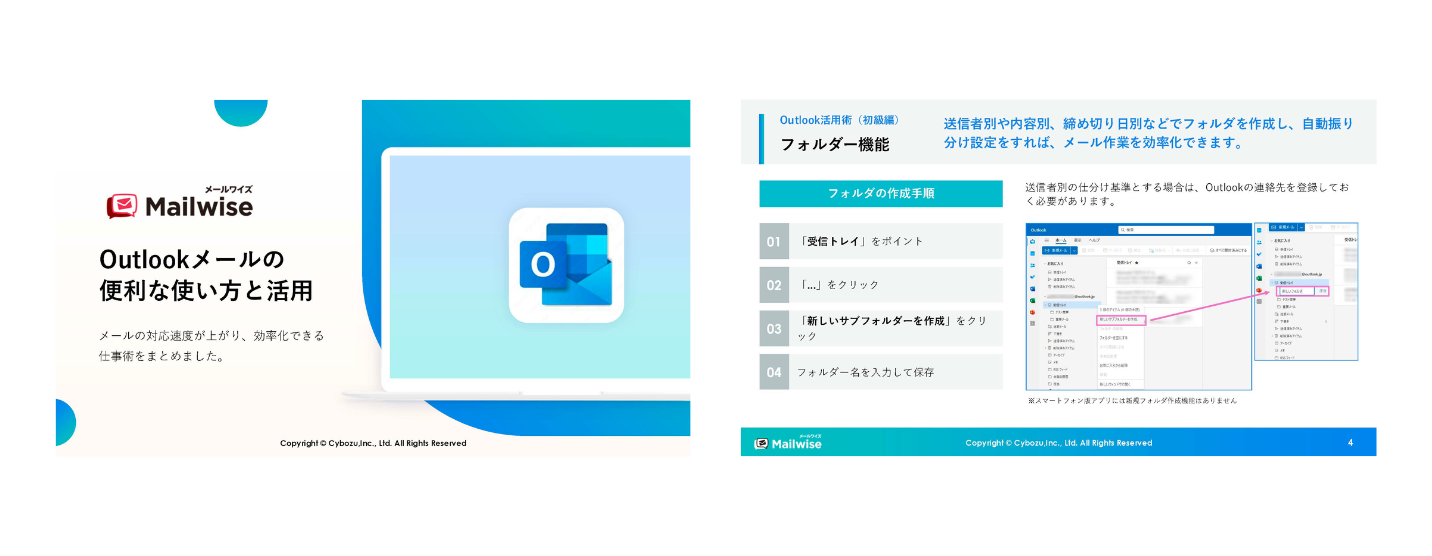
このブックでは、これらのことを紹介しています。
- Outlookの便利な機能と活用術
- Outlookを複数人で使って効率化する方法
- Outlookを複数人で使う際の注意点
Outlookをもっと便利に使いたい方は必読です!
月額600円〜で、チームの
メール対応を効率化!※
「メールワイズ」なら一般のメーラーではできないメールごとの処理状況や担当者の設定ができ、メールの二重対応や対応漏れを防げます。また、アドレス帳(対応履歴)、テンプレート、コメント機能など、チームでのメール対応を効率化できる機能が揃っています。
全機能をお試しいただける、メールワイズの「30日間無料お試し」もご検討ください。
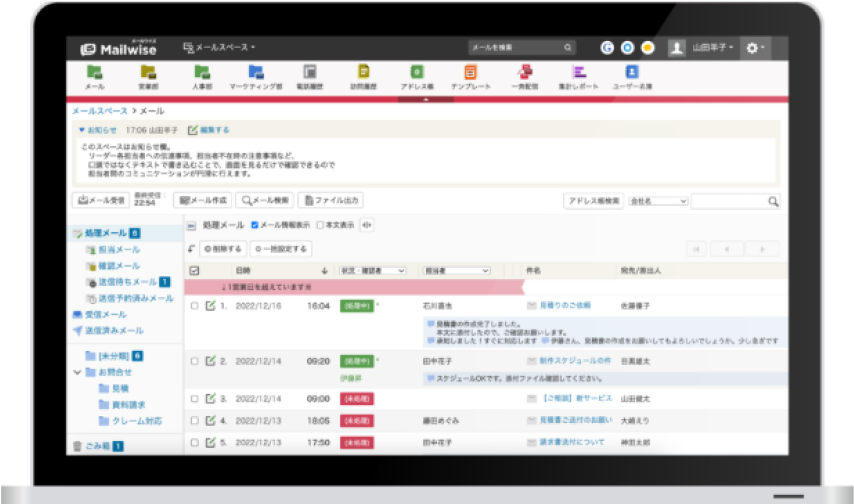
導入企業16,000社突破